1.docker安裝
系統版本為almalinux9.6

首先添加一下docker的軟件安裝源(源選擇的阿里云,只要是rhel的系統都適用,無論是rockylinux還是almalinux還是紅帽企業版)
dnf config-manager --add-repo https://mirrors.aliyun.com/docker-ce/linux/rhel/docker-ce.repo添加軟件源之后安裝docker
dnf -y install docker-cece代表的意思是社區免費版
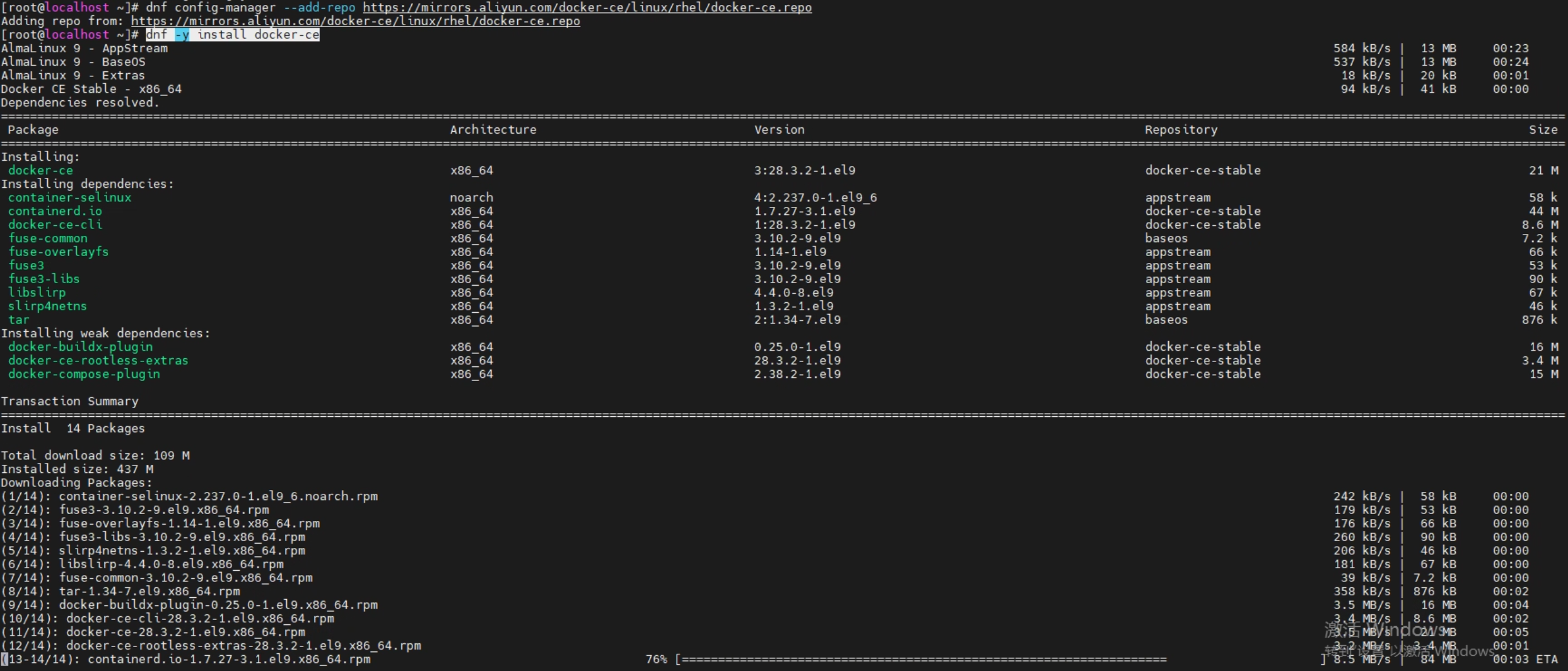
安裝之后啟用docker并設置開機自啟動
#啟動docker
systemctl start docker
#配置docker開機自啟動
systemctl enable docker
此時我們可以通過docker -v查看到docker的版本信息
![]()
2.docker的基本命令
常用的幾個docker命令解釋
#創建并啟動一個新的容器
docker run
# 啟動容器
docker start?
# 停止容器
docker stop?
# 重啟容器
docker restart?
#刪除容器
docker rm
#到容器內執行命令
docker exec
#列出正在運行的容器(列出所有容器命令為docker ps -a)
docker ps
#列出本地的鏡像
docker images
#拉取鏡像
docker pull
#刪除鏡像
docker rmi?
#在鏡像倉庫搜索鏡像
docker search
#列出容器網絡
docker network ls
#將鏡像保存為壓縮包
docker save
#將壓縮包還原為鏡像
docker load
docker命令大全可以在這里看
Docker 命令大全 - Docker 命令詳解與使用示例 | Docker 中文文檔![]() https://dockerdocs.xuanyuan.me/reference/commands
https://dockerdocs.xuanyuan.me/reference/commands
3.修改鏡像加速
修改文件/etc/docker/daemon.json(沒有就新建,直接vi就行了),添加如下內容(里面已有內容可以清空),修改daemon.json中的地址就是修改docker加速器的地址;如果不設置是沒辦法pull鏡像的。
{"registry-mirrors": ["https://docker.xuanyuan.me"]
}
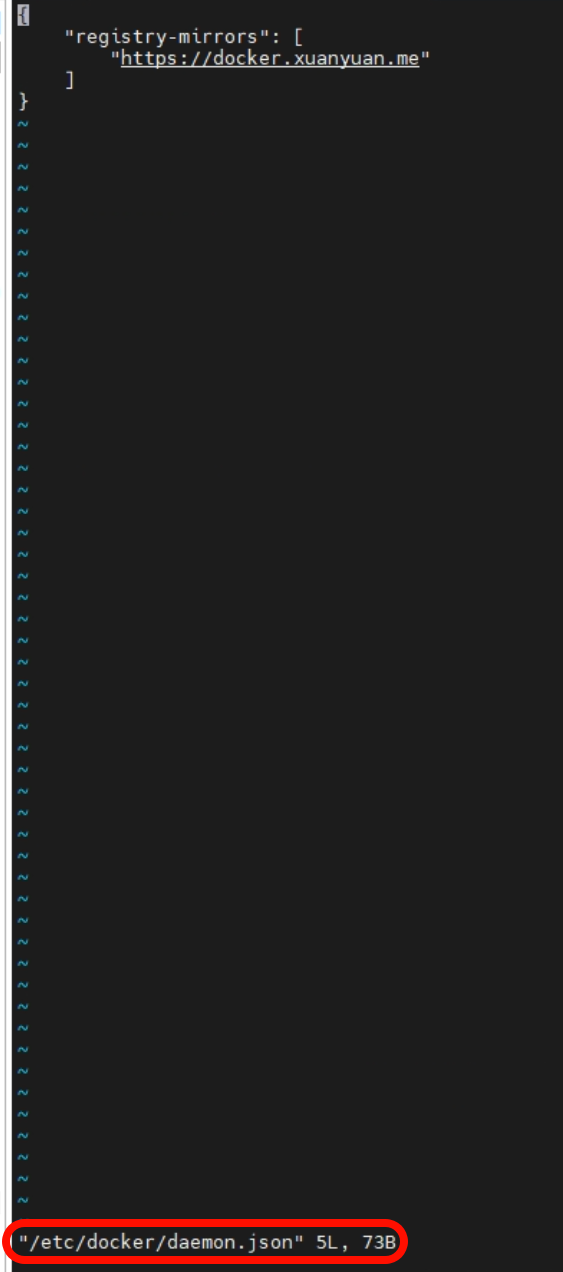
修改之后直接重啟docker,命令為
systemctl restart docker
4.簡單項目學習
在進行簡單項目學習前,我們可以把安裝docker服務器的selinux以及防火墻關一下,防止端口不通,命令如下
#關閉防火墻
systemctl stop firewalld
#關閉selinux
setenforce 0
聯系的兩個項目分別是Stirling PDF和Photopea,Stirling PDF是一個在線PDF轉換工具,Photopea是一個在線PS工具,首先我們先拉取這兩個項目的鏡像
前面就跟大家講過了,pull命令用于拉取docker鏡像,在docker pull 后面接鏡像信息即可拉取我們所需要的鏡像,鏡像信息一般項目官網或者網上都有提供
#拉取photopea鏡像
docker pull eorendel/photopea
#拉取stirling-pdf鏡像
docker pull stirlingtools/stirling-pdf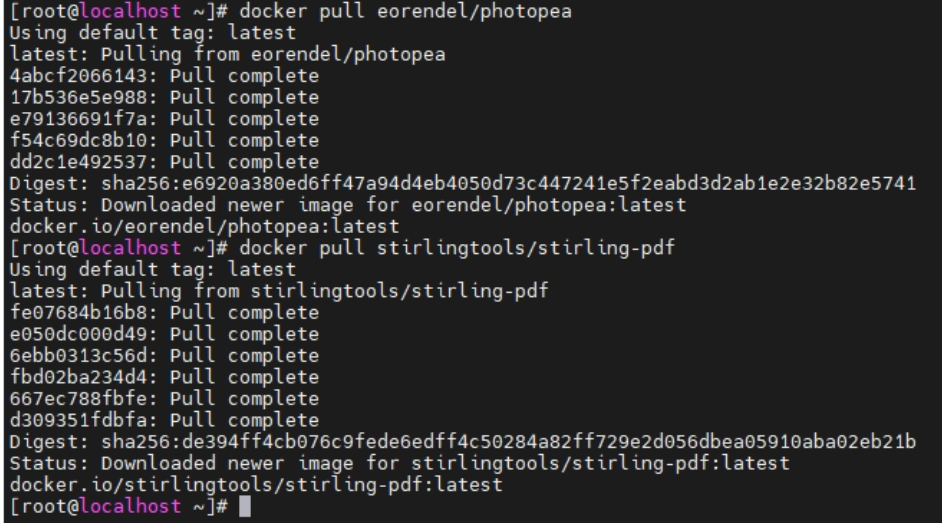
通過docker images可以看到我們下載好的鏡像

我們先來創建photopea容器,前面已經說過了docker run命令用于創建并啟動容器,現在解釋下后面參數的意思
-d: 后臺運行容器并返回容器 ID
--name: 給容器指定一個名稱
-p: 端口映射,格式為 主機端口:容器端口(容器端口一般項目會告訴你或者搜到)
--restart: 容器的重啟策略(如 no、on-failure、always、unless-stopped)
-e: 設置環境變量(環境變量可以去項目的容器化部署文檔查看)
那么下面的的命令意思就是利用eorendel/photopea鏡像在后臺創建并啟動一個名稱為photopea的容器,把主機的8080端口映射到容器的8887端口,如果容器出錯就重啟。
docker run -d --name Photopea -p 8080:8887 --restart always eorendel/photopea我們可以通過ss -tlun命令查看偵聽的端口,看看是否8080端口在偵聽了

通過web訪問docker服務器的8080端口,看看效果(172.16.201.142是docker服務器地址)
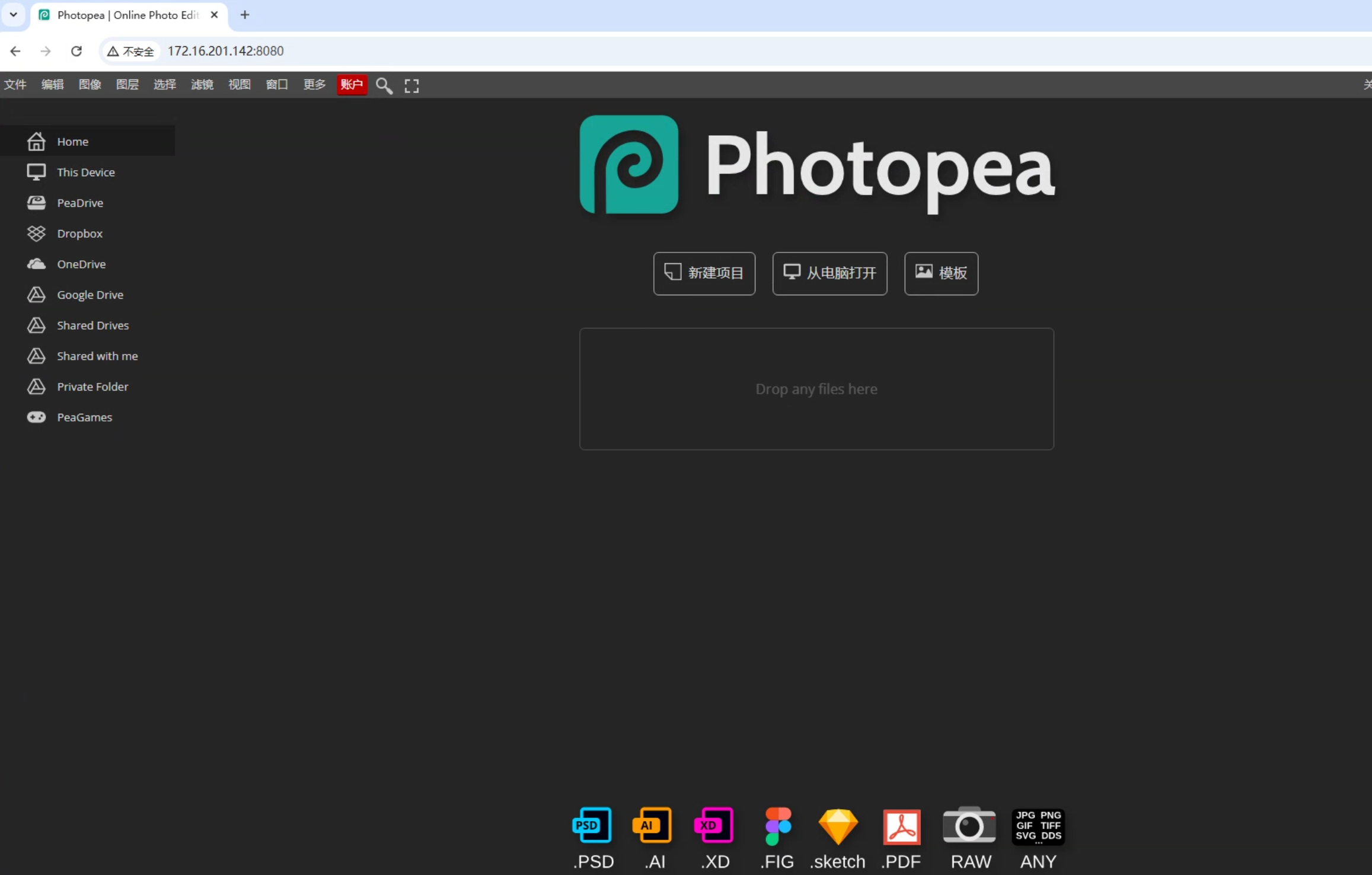
繼續創建stirling-pdf容器,下面命令的意思為:利用stirlingtools/stirling-pdf鏡像在后臺創建并啟動一個名稱為stirling-pdf的容器,把主機的9090端口映射到容器的8080端口,如果容器出錯就重啟,同時我指定了容器的環境變量設置語言為中文
docker run -d --name stirling-pdf --restart always -p 9090:8080 -e LANGS=zh_CN stirlingtools/stirling-pdf來看一下端口偵聽

通過web訪問docker服務器的9090端口,看看效果(172.16.201.142是docker服務器地址)
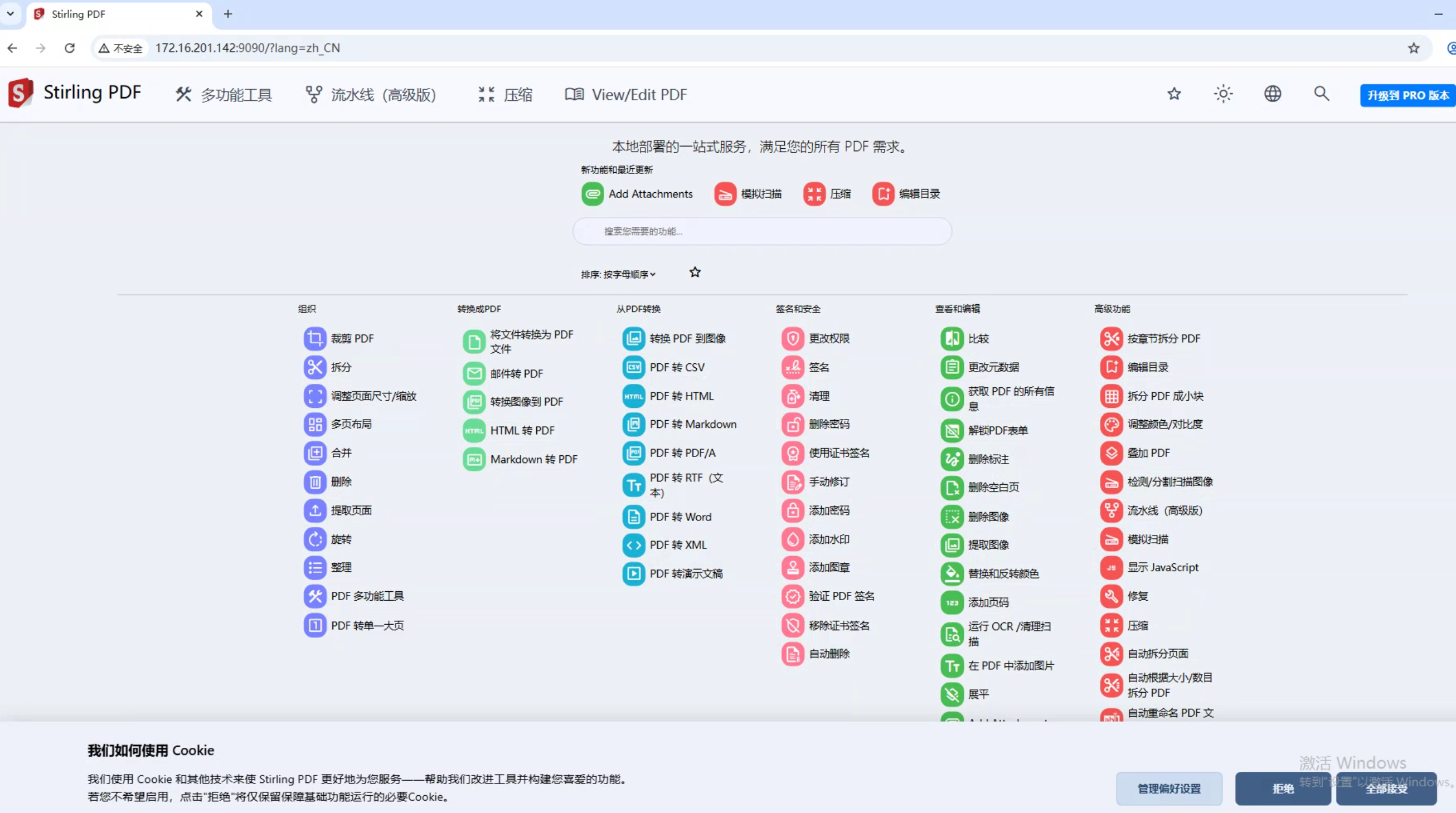
)



)


)
)




)





)